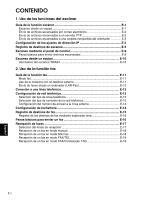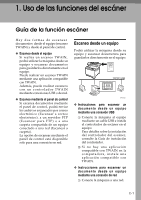Kyocera FS-C1020MFP FS-C1020MFP Scanning and Fax Operation Guide - Page 105
Registro de destinos de escaneo
 |
View all Kyocera FS-C1020MFP manuals
Add to My Manuals
Save this manual to your list of manuals |
Page 105 highlights
Registro de destinos de escaneo Registro de destinos de escaneo Este apartado describe cómo registrar destinos de escaneo en la Libreta direcciones. Para enviar archivos escaneados a una dirección de correo electrónico (Escanear a correo electrónico), servidor FTP (Escanear para FTP) o 1 a una carpeta compartida de un equipo en red (Escanear a carpeta), primero debe registrar el destino en la Libreta direcciones usando un explorador web. Importante ❒ Según el entorno de su red, las funciones Escanear para FTP y Escanear a carpeta pueden necesitar un nombre de usuario y contraseña correctos en la información de destino. En tales casos, una vez registrados los destinos, compruebe que el nombre de usuario y la contraseña se introducen correctamente enviando documentos de prueba a esos destinos. La Libreta direcciones puede almacenar hasta 100 registros, incluyendo 20 entradas de marcación rápida. Los destinos registrados como entradas de marcación rápida pueden seleccionarse pulsando el botón de una pulsación correspondiente. A Ejecute el software del navegador Web y acceda a la máquina introduciendo la dirección IP. B Haga clic en [Botón una pulsación] o [Escanear destino]. C Seleccione [Correo electrónico], [FTP] o [Carpeta] de la lista [Agregar tipo nuevo]. D Registre la información según sea necesario. La información que debe registrar variará dependiendo del tipo de destino. Para obtener más información, consulte las tablas que hay a continuación. E Introduzca la contraseña del administrador si se le solicita. F Haga clic en [Enviar]. G Cierre el software del navegador Web. Español E-5